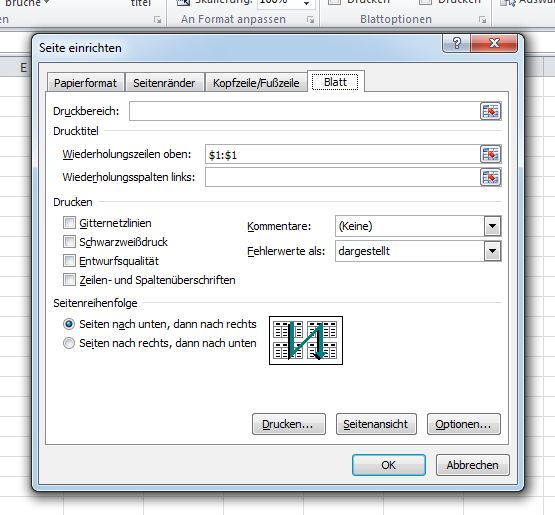Excel 2010 Wiederholungszeilen einfügen
In diesem Artikel über Excel 2010 beschreiben wir die Funktion und das Nutzen der Funktion Wiederholungszeilen auf einem Dokument. Dabei zeigen wir Ihnen sowohl wie Sie diese anwenden als auch ausdrucken können. Ein gutes Anwendungsbeispiel für die sogenannten Wiederholungszeilen ist eine Anschrift auf einem Excel-Dokument, das über eine Tabelle mit vielen Einträgen steht. Da diese Liste ungefähr 100 Einträge beinhält und diese unter keinen Umständen auf die Seite passen würde, müssen Sie vor dem Ausdrucken auf jede Seite die erste Zeile mit der Anschrift schreiben wenn Sie diese Funktion nicht nutzen. Wenn Sie möchten das eine oder mehrere bestimmte Zeilen bei jedem Ausdruck zum Beispiel oben stehen, müssen Sie genau diese Funktion verwenden.
Öffnen Sie dazu Ihr Excel-Dokument und klicken Sie in der Menüleiste auf Seitenlayout – Drucktitel. In diesem Schritt öffnet sich ein Fenster, in dem Sie neben der eigentlichen Wiederholungszeilen-Funktion auch noch weitere Features verwenden und starten können, zu denen unter anderem auch der Druckbereich gehört.
Doch kommen wir zurück zu den Wiederholungszeilen. In diesem Schritt müssen Sie jetzt festlegen, ob die Wiederholungszeilen oben oder links sind. Im Regelfall steht die Beschriftung der einzelnen Zeilen über den Daten der Tabelle.
Da wir in diesem Beispiel die Tabelle mit den Spalten Vorname, Nachname, Adresse und Telefon haben und sich darunter die Daten befinden, müssen wir hier den Punkt Wiederholungszeilen oben verwenden. Klicken Sie auf den Button an der rechten Seite und wählen Sie die Spalte oder die Spalten die genutzt werden sollen. Bestätigen Sie die Änderung mit einem Klick auf den Ok-Button.
Wenn Sie sich jetzt die Vorschau in der Seitenansicht anschauen, sehen Sie das die von Ihnen ausgewählt Zeile auf jeder Seite erscheint. Wir hoffen wir konnten Ihnen mit dieser Anleitung weiterhelfen. Für Fragen können Sie uns natürlich jederzeit über unsere Facebook-Seite oder die Kommentare unter diesem Artikel kontaktieren.